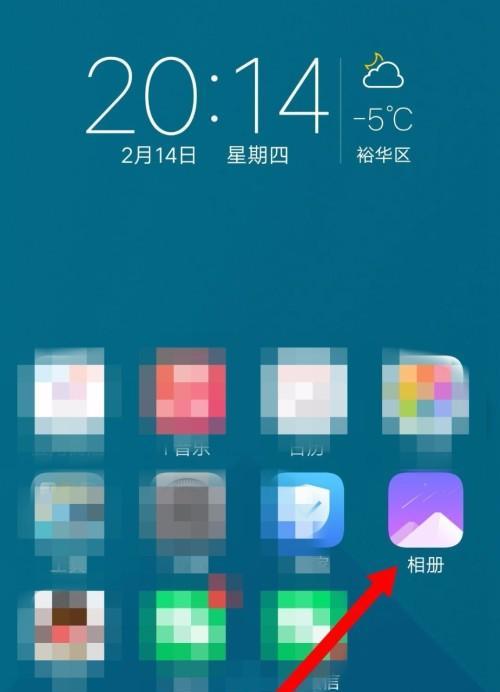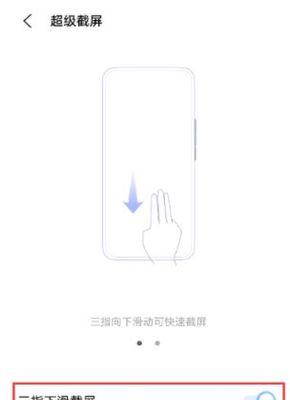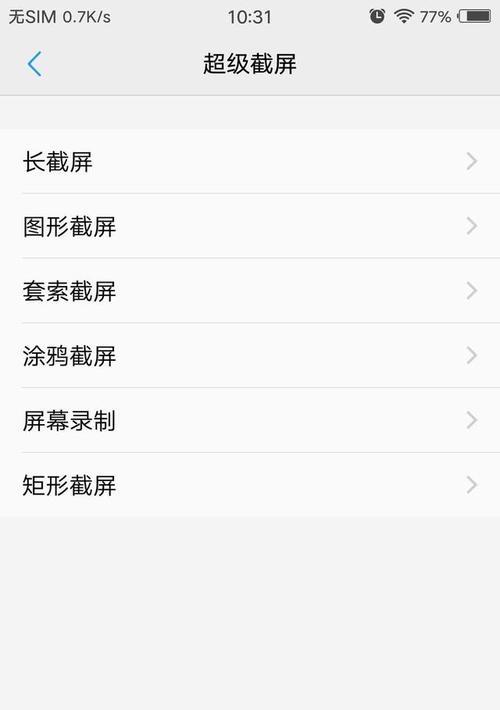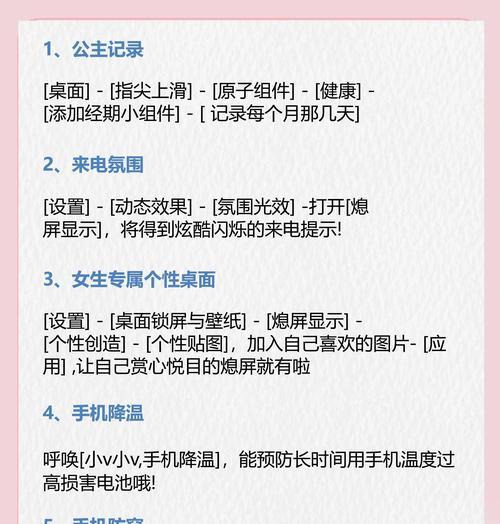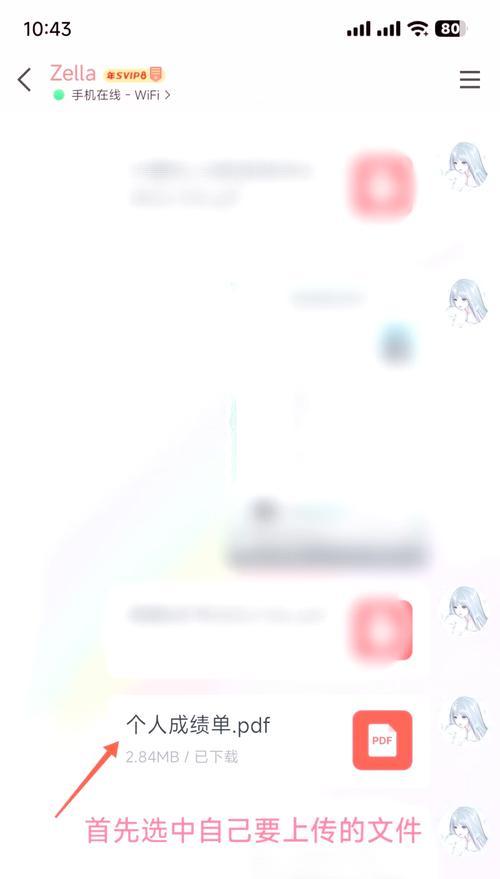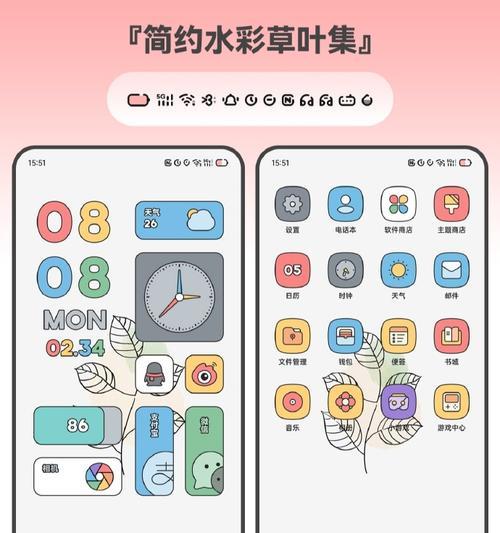vivo手机之间文件互传的方法是什么?
- 网络技术
- 2025-06-10 17:28:01
- 32
在数字时代,我们经常需要在不同的设备之间传输文件。对于使用vivo智能手机的用户来说,文件互传是一个日常需求,无论是照片、视频、联系人还是应用数据。vivo手机提供了多种便捷的方式来实现文件的快速互传。本文将详细介绍vivo手机之间文件互传的方法,帮助用户高效地完成数据迁移和分享。
1.使用vivo互传功能
vivo手机内置了互传功能,该功能利用Wi-Fi直连技术,无需数据线或互联网连接,就可以在两台vivo手机之间传输文件。请按照以下步骤操作:
1.启用互传功能:在两台vivo手机上,下滑通知栏打开菜单,找到并点击“互传”图标。
2.配对设备:在一台手机上选择“我要发送”,另一台手机选择“我要接收”。两台设备会自动搜索并显示可配对的设备。
3.选择文件:在发送端设备上,选择你想要发送的文件,点击“发送”。
4.接收文件:在接收端设备上确认接收,等待文件传输完成。
使用vivo互传功能传输文件,不仅操作简单,而且速度快,适合传输大文件,如高清视频或多个照片。

2.利用蓝牙传输文件
除了vivo互传功能之外,蓝牙也是一种常见的文件传输方式。以下是通过蓝牙在vivo手机之间传输文件的步骤:
1.启用蓝牙:在两台vivo手机的设置中,分别打开蓝牙功能并确保两台设备的蓝牙都处于开启状态。
2.配对设备:在一台手机上搜索蓝牙设备,找到另一台vivo手机并选择配对。
3.选择要发送的文件:在发送端选择要分享的文件,点击分享按钮,然后选择蓝牙发送。
4.在接收端接收文件:在接收端手机上,确认接收蓝牙传输的文件。
蓝牙传输相对Wi-Fi互传速度慢一些,但适用性更广,可以在不同品牌手机之间传输文件。

3.使用第三方应用
除了使用vivo的内置功能,还可以借助第三方应用进行文件互传。QQ、微信等常用通讯软件都提供了文件传输功能。还有专门的文件传输应用如“快牙”、“茄子快传”等。
使用QQ和微信:
1.QQ文件传输:在QQ聊天窗口中,点击“+”号,选择“文件”,然后选择要发送的文件进行传输。
2.微信文件传输:在微信聊天窗口中,点击“+”号,选择“文件”,再选择文件进行传输。
使用快牙等第三方应用:
1.安装应用:在两台vivo手机上安装第三方传输应用。
2.打开应用并配对:打开应用,选择配对设备,通常通过扫描二维码来完成配对。
3.选择文件进行传输:在发送端设备上选择文件,点击发送,接收端确认接收文件。
第三方应用通常拥有较快的传输速度和友好的用户界面,但可能会有文件大小限制。

4.使用云服务
对于不急于立刻传输的文件,可以考虑使用云服务。vivo手机通常会预装一些云存储服务,如vivo云服务,用户可享受一定额度的免费存储空间。操作步骤如下:
1.上传文件:在一台手机上,打开云服务应用,选择要上传的文件,上传到云端。
2.下载文件:在另一台手机上,打开云服务应用,找到云端的文件并下载到本地。
使用云服务的便利之处在于可以随时随地访问文件,并且可以跨设备同步,但需要稳定的网络连接。
5.使用数据线传输
传统的数据线传输依然是一种可靠的文件传输方式。通过USB线将手机连接到电脑,然后通过电脑作为中转站来传输文件。
1.连接手机和电脑:使用USB数据线将vivo手机连接到电脑。
2.打开文件传输模式:在手机上选择“USB存储模式”或“文件传输模式”。
3.通过电脑管理文件:在电脑上打开对应的手机存储盘符,复制粘贴或移动文件即可。
该方法适合文件量较大或者想要一次性整理多份文件的情况。
常见问题解答
1.传输文件时速度太慢怎么办?
确保两台手机都连接到Wi-Fi网络,关闭其他后台应用程序,尤其是正在消耗大量数据的程序,如视频流服务或大型游戏。
2.文件传输过程中断了,怎么办?
检查两台手机的电量是否充足,电量不足可能会影响文件传输的稳定性。检查蓝牙连接是否稳固,确保没有其他干扰。
3.互传功能用不了,怎么解决?
重启两台手机可能会解决一些临时的软件问题。如果问题依旧,请检查手机是否更新至最新的系统版本,或者联系vivo客服寻求专业帮助。
通过以上方法,vivo手机用户可以在不同设备之间轻松地进行文件传输。无论是在家中、办公室还是在外出途中,都能快速便捷地分享所需的文件。记住,选择合适的传输方式,可以提高效率,节省宝贵的时间。综合以上,现在你已经掌握了vivo手机之间文件互传的多种方法,赶快尝试一下吧!
版权声明:本文内容由互联网用户自发贡献,该文观点仅代表作者本人。本站仅提供信息存储空间服务,不拥有所有权,不承担相关法律责任。如发现本站有涉嫌抄袭侵权/违法违规的内容, 请发送邮件至 3561739510@qq.com 举报,一经查实,本站将立刻删除。!
本文链接:https://www.siwa4.com/article-26771-1.html